Окно Tool Properties свойств блока Desk 30 х 60 in
Рисунок 7.13. Окно Tool Properties свойств блока Desk - 30 х 60 in
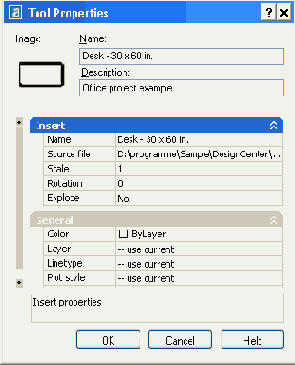
Для вставки блока необходимо мышью перетащить изображение блока в рисунок. Блок будет вставлен с теми значениями коэффициентов и угла, которые в данный момент указаны в окне свойств вставляемого элемента. Поэтому рекомендуется перед вставкой проверить текущие значения свойств и отредактировать их.
Другой вариант вставки — щелкнуть левой кнопкой мыши по нужному элементу, после чего система выдаст запрос:
Specify insertion point: (Точка вставки:)
Остается задать точку вставки любым известным нам способом. Способы вставки блока аналогичны способам вставки блоков из окна Центра управления.
Для вставки штриховки или заливки из панели TOOL PALETTES (Палитры инструментов) (см. Рисунок 7.9) необходимо мышью перетащить элемент палитры внутрь штрихуемой замкнутой зоны рисунка. Можно также щелкнуть по элементу и система выдаст запрос о точке вставки.
Добавление блока к палитре выполняется перетаскиванием выбранного элемента из Центра управления. Удаление блока выполняется с помощью пункта Delete Tool (Удалить) контекстного меню элемента палитры (см. Рисунок 7.10).
Если щелкнуть правой кнопкой мыши внутри панели TOOL PALETTES (Палитры инструментов), но не на элементе палитры, то откроется контекстное меню редактирования свойств и структуры панели (Рисунок 7.14).
